Tarafından Namratha Nayak
Dizüstü bilgisayarların icadı, masaüstüne kıyasla bir pilin varlığı nedeniyle dizüstü bilgisayarın her yerde kullanılabilmesi nedeniyle çok sayıda kullanıcı için bir nimet olmuştur. Cihazınızda bulunan pile bağlı olarak, tamamen şarj olması durumunda daha uzun süre kullanabilirsiniz. Sistem tepsisinin altındaki pil simgesini görerek pilin şarj olmadan ne kadar dayanacağını kolayca öğrenebilirsiniz. Birçok kullanıcı, sistem tepsisindeki pil simgesinin eksik veya gri olduğu bir sorunla karşılaştı.
PC'nizdeki pil simgesinin kaybolduğu veya grileştiği bu sorunla ilgili sorun mu yaşıyorsunuz? Pil simgesiyle bu sorunun üstesinden gelmenize yardımcı olabilecek düzeltmeleri öğrenmek için bu makaleyi okuyun. Önce, düzeltmelere devam edin, sisteminizi yeniden başlatmayı deneyin ve bilgisayarınızda Windows güncellemeleri olup olmadığını kontrol edin.
Düzeltme 1 - Görev Çubuğu Ayarlarında Pil Simgesini Değiştirin
1. Sağ tık görev çubuğunuzdaki herhangi bir yere tıklayın ve Görev Çubuğu Ayarları.
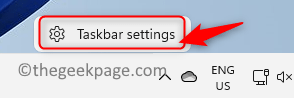
2. içinde olacaksın Görev Çubuğu Kişiselleştirme Ayarları pencere.
3. Aşağı kaydırın ve tıklayın Görev çubuğu köşe taşması seçenek.
REKLAMCILIK
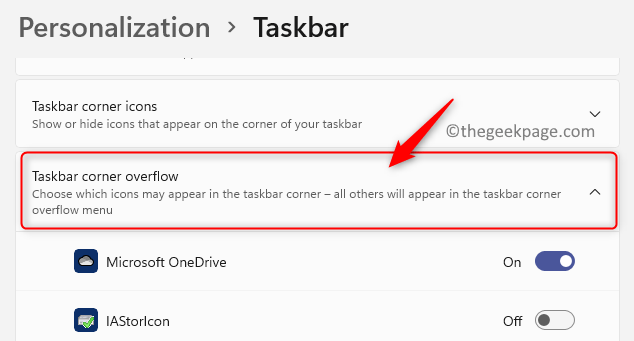
4. bulun Güç simgesinin burada olduğundan emin olun. geçiş onunla ilişkili açık.
5. Pil simgesi artık görev çubuğunda görünecek.
Düzeltme 2 - Aygıt Yöneticisini Kullanarak Pil Donanımını Devre Dışı Bırakın ve Etkinleştirin
1. Basmak Windows + R açmak için Çalıştırmak diyalog.
2. Tip devmgmt.msc ve vur Giriş açmak için Aygıt Yöneticisi.

3. yanındaki oka tıklayın piller genişletmek için kategori.
4. Burada, bulacaksınız Microsoft AC Adaptörü ve Microsoft ACPI Uyumlu Denetim Yöntemi Pili.

5. Sağ tık üzerinde Microsoft AC Adaptörü ve seçeneğe tıklayın Cihazı devre dışı bırakın.

6. Tıklamak Evet Bu cihazı devre dışı bırakmaya devam etmek isteyip istemediğinizi onaylamanızı isteyen uyarıda.

7. Tekrar, sağ tık üzerinde Microsoft AC Adaptörü ve seçin Cihazı etkinleştir Cihazı yeniden etkinleştirmek için

8. Rol yapmak Adım 5 – 7 için Microsoft ACPI Uyumlu Denetim Yöntemi Pili Bu pil cihazını devre dışı bırakmak ve yeniden etkinleştirmek için
9. yeniden başlat ve görev çubuğunda pil simgesini görüp göremediğinizi kontrol edin.
Bu kadar!
Bu makaleyi Windows PC'nizdeki pil simgesinin eksik veya grileşmiş sorununu çözmede faydalı buldunuz mu? Lütfen aşağıdaki yorumlarda size yardımcı olan düzeltmeyi bize bildirin.
Aşama 1 - Restoro PC Onarım Aracını buradan indirin
Adım 2 - Herhangi bir PC sorununu otomatik olarak bulmak ve düzeltmek için Taramayı Başlat'a tıklayın.


